Heb je een foto die een kleine aanpassing in de tandesthetiek nodig heeft? Om gelige tandenop te lichten, lelijke randen te corrigerenen de tanden gelijk te maken, zijn een paar eenvoudige stappen nodig. Met de juiste tools en technieken in AffinityPhotokun je snel tot een overtuigend resultaat komen. Laten we direct in de bewerkingsstappen duiken.
Belangrijkste inzichten
- Je leert hoe je tandhiaten effectief kunt bijwerken en tanden kunt oplichten.
- Het gebruik van verschillende hulpmiddelen zoals het penseel- en stempelgereedschap wordt uitgelegd.
- Het toepassen van maskers maakt precieze aanpassingen en correcties mogelijk.
Stap-voor-stap instructie
Om de tanden in je afbeelding te corrigeren en op te lichten, volg je deze stappen:
Stap 1: Samengevoegd niveau creëren Klik in het lagenpalet op de bovenste laag, houd de Ctrl-toets ingedrukt en kies de optie "zichtbare samenvoegen". Deze nieuwe laag zal alle eerdere wijzigingen samenvoegen. Hiermee heb je een goede basis gelegd.

Stap 2: Tand selecteren Zoom in op de afbeelding om beter te kunnen werken. Activeer de snelmaskermodus door op de Q-toets te drukken. Het scherm wordt rood gekleurd, wat betekent dat er niets is geselecteerd. Selecteer nu het penseelgereedschap en zet de hardheid op ongeveer 95 procent. Stel de dekking in op 100 procent en schilder over de tand die je wilt aanpassen. Het is geen probleem als je over de rand schildert – het gaat erom een ruwe selectie te maken.
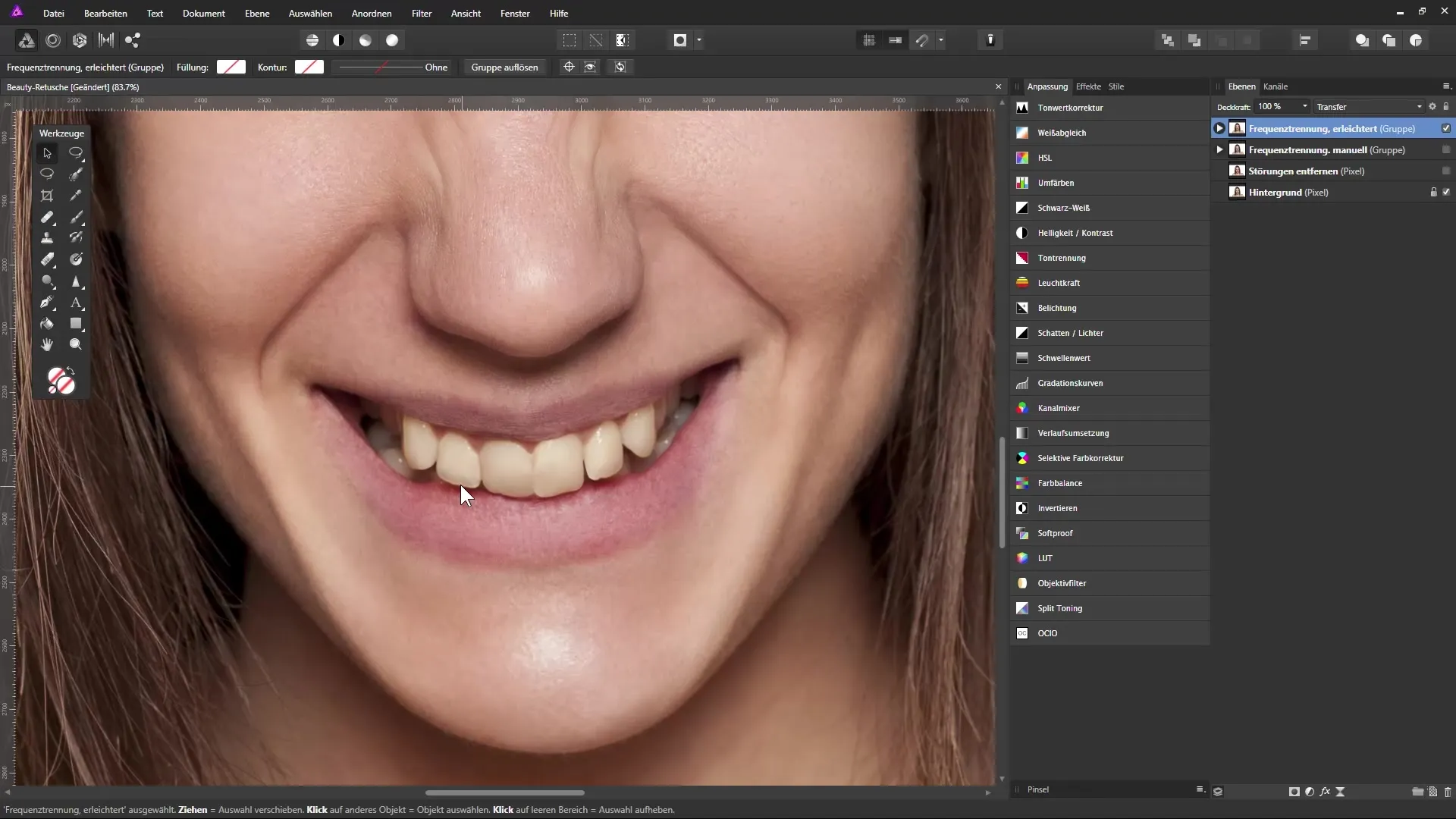
Stap 3: Selectie verfijnen Schakel over naar de zwarte kleur om delen van de selectie te verwijderen en pas de penseelgrootte aan indien nodig. Verlaat nu de snelmaskermodus om de selectie te activeren. Nu heb je een effectieveselectie van de tand die je wilt verbeteren.
Stap 4: Tand op eigen laag tillen Druk op Ctrl + J om de geselecteerde tand naar een nieuwe laag te dupliceren en noem deze laag bijvoorbeeld "Tand gecorrigeerd". Selecteer het verplaatsgereedschap en positioneer de tand zodat deze achter de lip verdwijnt en op gelijke hoogte met de andere tanden verschijnt.
Stap 5: Masker toepassen Activeer de tandlaag en klik op het maskersymbool om de laag een masker toe te voegen. Selecteer het penseelgereedschap en gebruik de kleur zwart om het gebied rond een tand weer zichtbaar te maken. Pas de hardheid en transparantie van het masker aan om het uiterlijk natuurlijker te maken. Je kunt steeds tussen zwart en wit wisselen om ongewenste gebieden te verfijnen.
Stap 6: Tandhiaten corrigeren Maak een nieuwe laag aan om tandhiaten en lelijke randen bij te werken. Selecteer het stempelgereedschap en zorg ervoor dat de "bron" is ingesteld op de onderliggende laag. Door de Alt-toets ingedrukt te houden, selecteer je een gebied dat je wilt gebruiken. Corrigeer de randen met zachte bewegingen en pas de hoek van de selectie aan voor de beste resultaten.
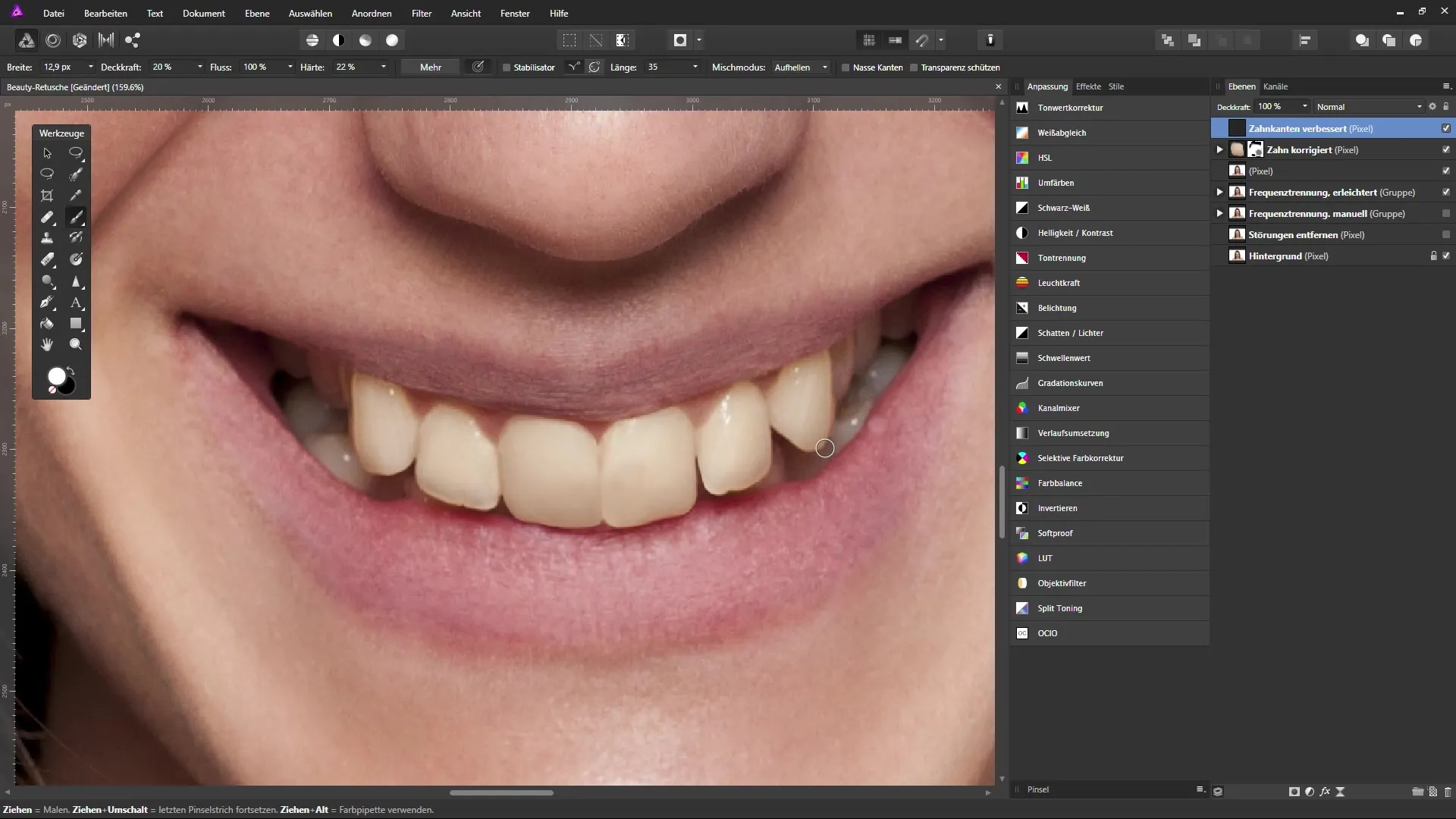
Stap 7: Tanden oplichtenBoven het lagenpaneel kies je de "selectieve kleuraanpassing" en noem je deze laag "Tanden oplichten". Activeer het penseelgereedschap, schakel weer over naar de snelmaskermodus en selecteer de tanden die je wilt oplichten om de gele tint te verminderen. Stel de dekking van het penseel in zodat je de tanden effectief kunt oplichten zonder een onnatuurlijke uitstraling te creëren.
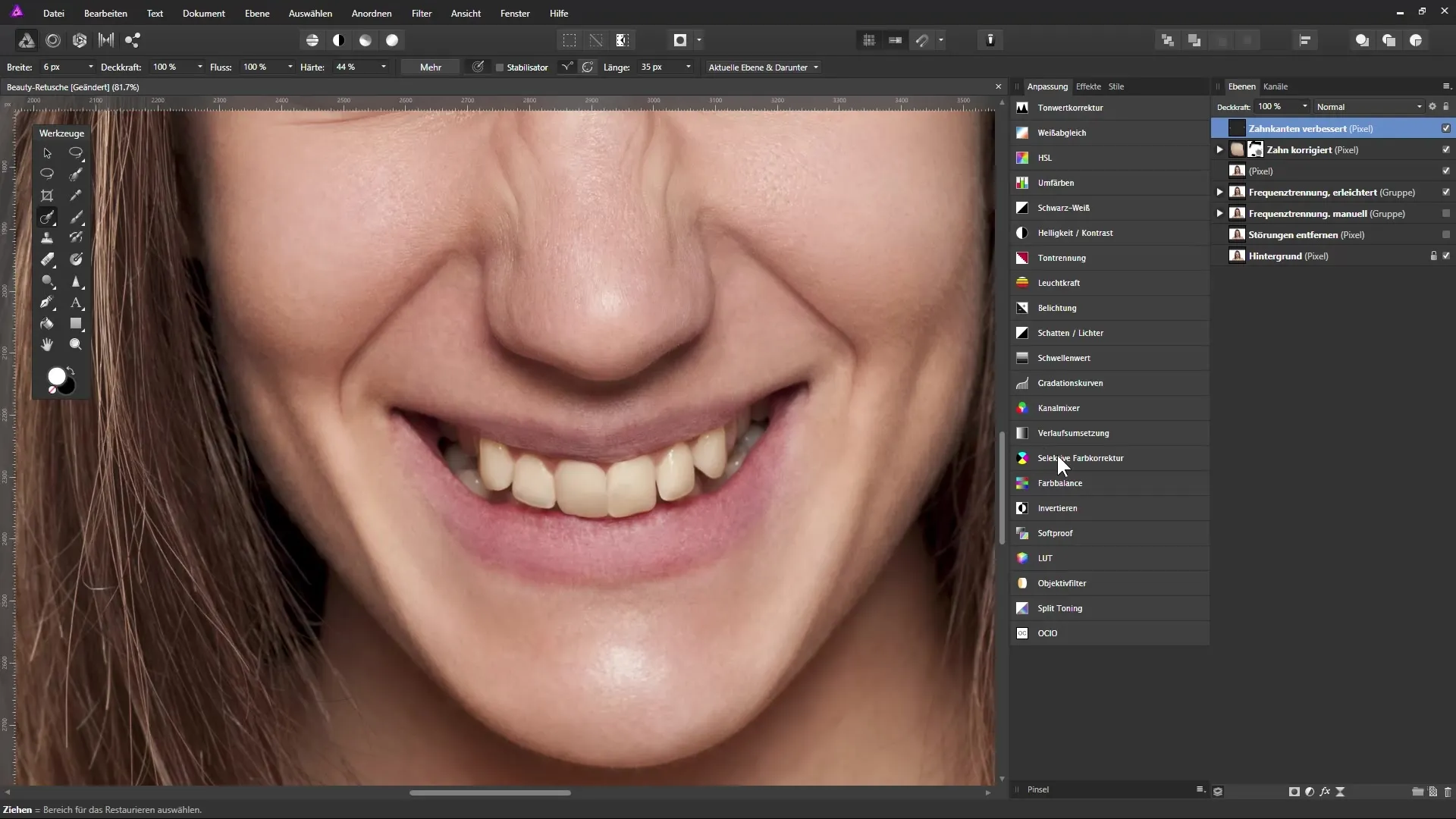
Stap 8: Eindaanpassingen Gebruik het masker van de laag met selectieve kleuraanpassing om gebieden waar de oplichting te sterk is, weer iets donkerder te maken. Zorg ervoor dat je ook de randen van de tanden verfijnt voor een natuurlijker uiterlijk. Kijk naar de afbeelding vanuit verschillende hoeken om ervoor te zorgen dat de aanpassingen goed bij elkaar passen.
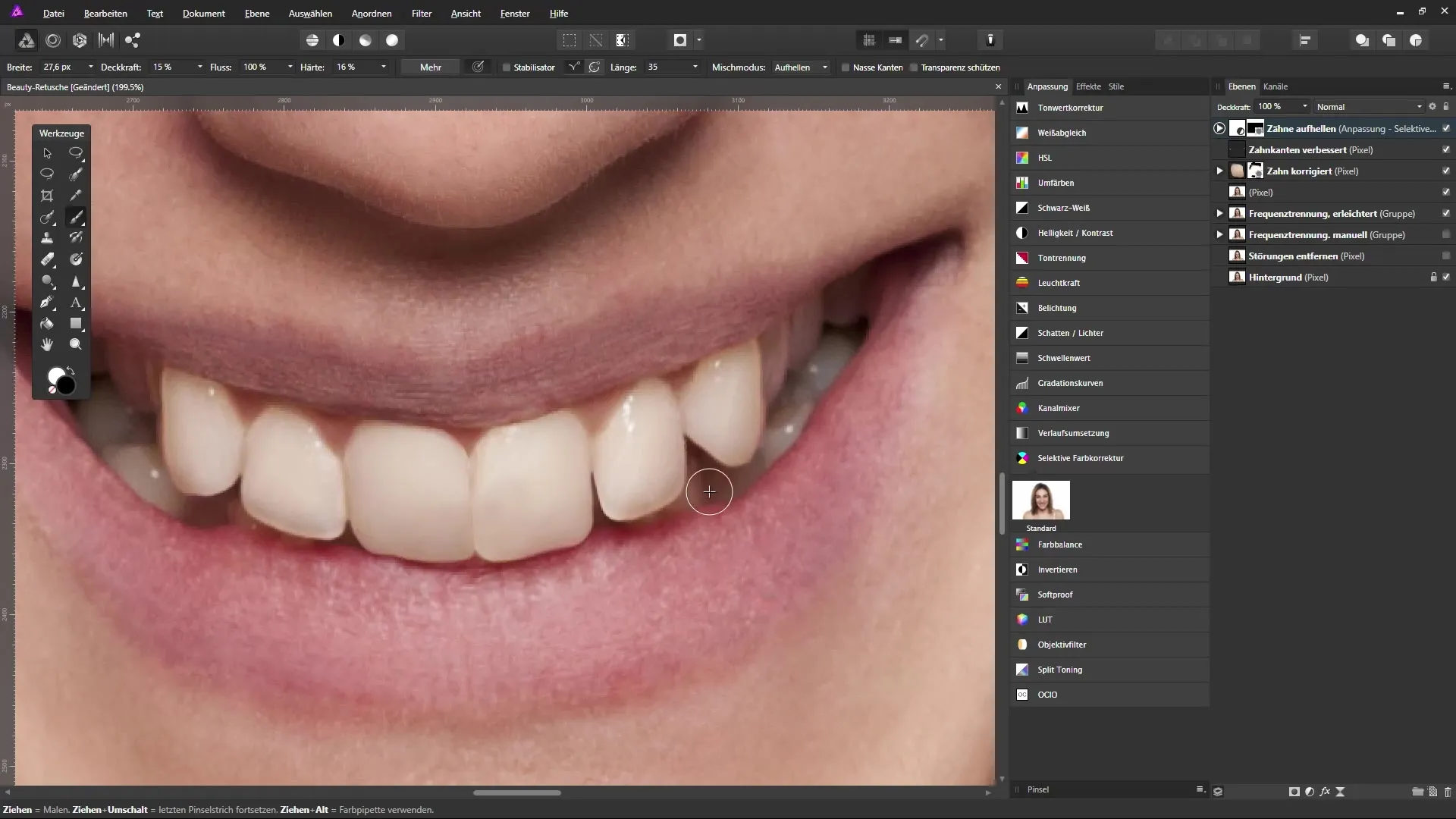
Samenvatting - Tanden corrigeren en oplichten in Affinity Photo
Met deze gerichte stappen kun je de tanden in je afbeeldingen succesvol corrigeren en oplichten. Je hebt geleerd hoe je tandhiaten kunt bijwerken en de tanden kunt aanpassen om een harmonieus beeld te creëren. Oefen deze technieken om je vaardigheden in beeldbewerking verder te verbeteren.
FAQ
Wat is de snelmaskermodus?De snelmaskermodus stelt je in staat om selectiebereiken direct in de afbeelding te bewerken door de masker met penseelgereedschappen te bewerken.
Hoe wijzig ik de penseelgrootte?De penseelgrootte kun je in de optiesbalk wijzigen of via de haakjes in het penseelmenu.
Kan ik wijzigingen op elk moment ongedaan maken?Ja, met de ongedaan maken functie (Ctrl + Z) kun je op elk moment je laatste stappen ongedaan maken.
Hoe stel ik de dekking van een penseel in?De dekking kun je in de penseeloptiesbalk aanpassen voordat je het gebruikt.


